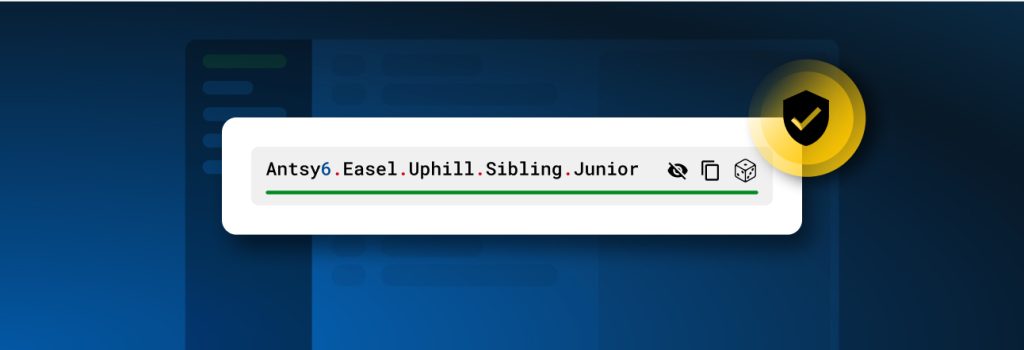L’authentification multifacteur (MFA) est essentielle pour se protéger des cyberattaques liées aux mots de passe. Dans une fiche d’information publiée par la Maison Blanche en début de semaine, qui explique aux entreprises comment se protéger contre d’éventuelles cyberattaques au vu de la crise en Europe, il est indiqué que la première mesure à prendre est «d’imposer l’utilisation d’une authentification multifacteur sur vos systèmes afin que les pirates aient plus de mal» à s’introduire sur les réseaux de l’entreprise.
Keeper est heureux d’annoncer que l’app iOS de Keeper prend désormais en charge les clés de sécurité YubiKey FIDO2/WebAuthn avec un connecteur lightning ou NFC (communication en champ proche). Cette nouvelle capacité permet à nos clients iOS de protéger leurs coffres-forts Keeper en utilisant le plus haut niveau de protection 2FA actuellement disponible.
L’authentification FIDO s’appuie sur les normes libres et ouvertes de l’alliance FIDO et permet de se connecter rapidement et sans mot de passe. FIDO exploite des identifiants de connexion cryptographiques qui sont uniques sur chaque site web, ne quittent jamais l’appareil de l’utilisateur et ne sont jamais stockés sur un serveur. C’est pourquoi FIDO élimine les risques de phishing, de vol de mot de passe et d’attaques par rejeu.
Il est très facile d’activer une YubiKey sur votre appareil iOS. Si votre YubiKey ne prend pas en charge le NFC:
1. Cliquez sur l’onglet Paramètres de votre application Keeper.
2. Sélectionnez Authentification à deux facteurs et cliquez sur Clés de sécurité.
3. Dans les paramètres de clés de sécurité, cliquez sur Ajouter un nouveau.
4. Lorsque vous êtes invité à enregistrer votre clé de sécurité, saisissez le nom de votre YubiKey, puis cliquez sur Enregistrer. Vous devrez choisir la méthode d’activation de votre clé de sécurité.
Si votre YubiKey est compatible avec NFC:
1. Choisissez «Scanner NFC».
2. À l’invite, placez votre clé de sécurité près du bord supérieur de l’arrière de votre téléphone.
3. Une fois l’analyse terminée avec succès, vous devrez peut-être saisir un code PIN pour votre clé de sécurité, si vous en avez configuré un auparavant. Entrez votre clé et cliquez sur vérifier.
4. Si vous n’avez pas encore défini de code PIN, vous pouvez définir un code PIN FIDO2 sur votre YubiKey compatible NFC en utilisant l’outil open source de Yubico, YubiKey Manager, puis rescanner votre YubiKey.
5. Cliquez sur OK lorsque vous recevez un message vous informant que votre enregistrement a été effectué avec succès.
6. Testez l’enregistrement de votre YubiKey en cliquant sur Déconnexion dans les Paramètres de l’application Keeper. Reconnectez-vous à Keeper, et vous serez invité à scanner votre YubiKey pour entrer dans votre coffre.
Pas encore client Keeper? Inscrivez-vous dès maintenant pour un essai gratuit de 14 jours! Vous voulez savoir comment Keeper peut aider votre entreprise à empêcher les violations de sécurité? Contactez notre équipe dès aujourd’hui.